Presentamos Microsoft Edge
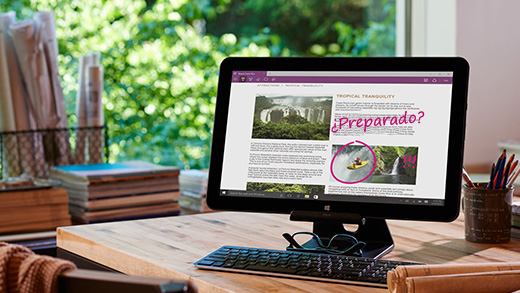
Microsoft Edge es el nuevo navegador web de Microsoft. Te permite escribir en páginas web, con notas web, leer sin distracciones y hacer más cosas en línea.
obtener ayuda en windows 10
Para obtener más información sobre algo que veas en una página web en Microsoft Edge, selecciona una palabra, frase o imagen: haz clic con el botón derecho (o mantén presionado) en la selección; y, a continuación, selecciona Preguntar a Cortana.
Cortana también puede ofrecerse espontáneamente para ayudarte cuando navegas, en lo relacionado con cupones o información de contacto de negocios, letras de canciones o vínculos de aplicaciones útiles en sitios web relacionados.
Hay dos formas de aprovechar el análisis con Windows Defender. Si usas un programa antivirus diferente, puedes usar el análisis periódico limitado de Windows 10 para analizar periódicamente tu PC. Si ya estás usando Windows Defender como programa antivirus, usa el menú de análisis de Windows Defender para asegurarse de que determinados archivos o carpetas sean seguros. Ambos exámenes te notificarán inmediatamente si aparece alguna amenaza.
Continua leyendo “analizar un elemento con windows defender”
Nota web de Microsoft Edge te permite escribir, garabatear, dibujar o resaltar en las páginas web.
Selecciona Microsoft Edge en la barra de tareas y ve a la página en la que desees escribir.
Selecciona Crear una nota web y, a continuación, selecciona Lápiz (2),
Algunas actualizaciones requieren reiniciar el equipo e iniciar sesión en Windows para finalizar la instalación de las actualizaciones, lo que significa que puede que inicies sesión en Windows y te encuentres con que no se puede usar el PC hasta que finalicen las actualizaciones. Windows 10 te ayuda a evitar que esto suceda, ya que permite a Windows usar tu información de inicio de sesión para crear un token especial.
Para obtener ayuda con la aplicación Groove, escribe tu pregunta en el cuadro de búsqueda de la barra de tareas. Obtendrás respuestas de Cortana o Bing.
Si tienes algún problema al usar el reproductor de Groove en Windows 10, puede deberse a un error de la aplicación o a una configuración incorrecta.
Soluciones
Comprueba la configuración
Comprueba que las opciones de fecha, hora, idioma y región son correctas en el equipo. Para comprobarlo, presiona la tecla de Windows + I y selecciona Hora e idioma.
Continua leyendo “obtén ayuda con la aplicación groove música”
¿No encuentras tu impresora en la lista? Asegúrate de que está encendida y conectada a la misma red Wi-Fi que el teléfono. Si sigues sin encontrarla, comprueba si la impresora es compatible con Windows 10 Mobile.
Si te mudas a otro país o región, cambia la configuración de región para seguir comprando en la Tienda. Nota: la mayoría de los productos adquiridos en la Tienda Windows de una región no funcionan en otra. Esto incluye Xbox Live Gold y Groove Music Pass, aplicaciones, juegos, música, películas y programas de TV.
Hay una lista de lectura integrada en Microsoft Edge, el nuevo explorador de Windows 10. Si usabas la aplicación Lista de lectura en Windows 8.1 y has actualizado a Windows 10, puedes llevar los elementos de la aplicación anterior a Microsoft Edge.
En la aplicación Lista de lectura, selecciona un elemento para abrirlo en Microsoft Edge.
Continua leyendo “mover elementos de la aplicación lista de lectura a microsoft edge”
Cuando exploras ciudades en 3D, en realidad estás mirando el mapa en modo de vista aérea. Para volver a la vista de carretera, selecciona Vistas de mapa y, finalmente, Carretera.
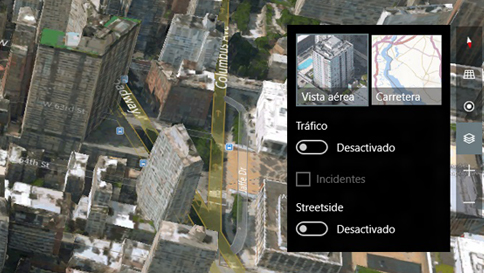
Continua leyendo “cambiar vista aérea a mapa de carreteras en aplicación de mapas en windows 10”